Muy bien. Ahora está volando nivelado a 3000 pies y se dirige directamente hacia LFBE. El piloto automático ya está activado.
A lo largo del borde inferior izquierdo del PFD, haga clic en NAV para establecer el modo GPS para el piloto automático y haga clic en alternativa para aguantar 3000 pies. Esto bloqueará la aeronave en la ruta de vuelo visible en la pantalla de la derecha (el MFD).
Aquí también puede ajustar el acelerador, aproximadamente al 70 %.
Abra el panel ATC y sintonice y contacte Centro de Burdeos. En breve se le darán instrucciones para aterrizar en LFBE.
En este escenario, las instrucciones dadas serán:
Espere ILS pista 27, aproximación a través de la transición RM17
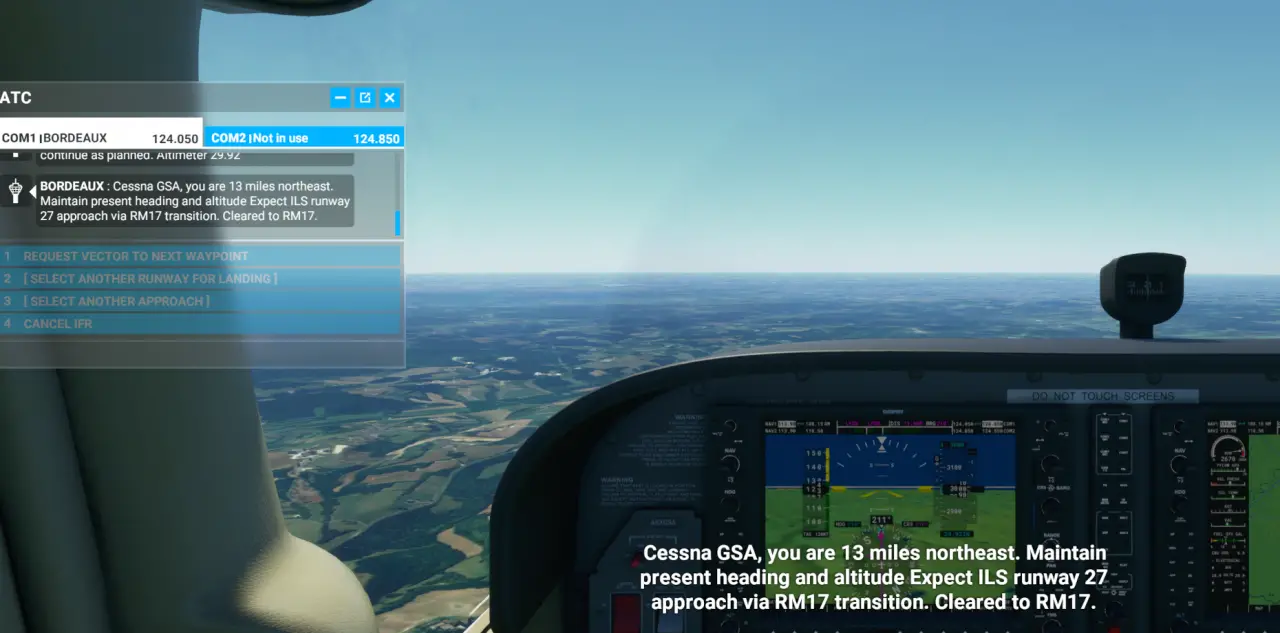
Para ajustar el rumbo, el G1000 debe configurarse con los parámetros correctos.
En la parte inferior derecha del PFD, haga clic en PROC botón, luego seleccione SELECCIONE EL ENFOQUE con el dial FMS en la esquina inferior derecha (si aún no está seleccionado). Presionar Otorrinolaringología botón suave para confirmar.


La esquina inferior derecha del PFD se actualizará. Ahora verá los detalles de su llegada al aeropuerto. El enfoque para este vuelo ya estará seleccionado, por lo que no es necesario cambiarlo, pero puede cambiarlo si lo necesita (con el dial FMS).
TRANS es tu transición. Use el dial FMS para mover el cursor parpadeante al campo TRANS, luego haga clic en Otorrinolaringología botón suave. Aparecerá un nuevo submenú, y allí podrá ver el RM17 opción.


Use el dial FMS para mover el cursor a la opción RM17, presione Otorrinolaringología tecla programable para confirmar.

Un paso más: necesitas CARGA los detalles en su plan de vuelo.
Es un poco peculiar, pero posible:
Presione el botón FMS para mostrar el cursor parpadeante nuevamente, use el dial FMS para moverlo a la ¿CARGA? opción, luego presione Otorrinolaringología tecla programable.


Woooaaaaah mi avión está girando!!!

No te asustes. El piloto automático está configurado en GPS y su rumbo ha cambiado, por lo que se está alineando de nuevo en la ruta de vuelo. Puede ver su nueva ruta de vuelo en la otra pantalla. Después de unos momentos, su avión se estabilizará en el nuevo rumbo.
Disfrute de las vistas durante unos minutos antes de que el avión comience a girar hacia la pista.

Eventualmente llegará al «punto de ruta» RM17 y su avión apuntará directamente hacia LFBE, rumbo 276. Debería poder ver las luces del aeropuerto justo delante de usted, parpadeando en la distancia.
ATC le indicará en breve que cambie su nivel de vuelo a 2500 pies.
En su PFD, ahora debería ver una tira delgada con 4 puntos directamente a la izquierda del altímetro, rematada con un GRAMO. Justo debajo de la G hay un diamante blanco.
Ese es el indicador de senda de planeo.

Sigue volando recto y nivelado durante unos momentos más.
Sigue leyendo:
- Guía de piloto automático de Microsoft Flight Simulator
- Piloto automático Griffin iTrip: Transmisor FM para el iPhone [Revisión]
- El síndrome de la habitación: cómo empezar
- Stormworks: Build and Rescue – Cómo construir un automóvil
- Shadowgrounds Hot Fixes y 3rd Person Shooter Tweak
- Car Mechanic Simulator 2021 Cómo drenar líquidos
- La colección Henry Stickmin Completando la misión: todos los logros rojos y ocultos
- Cómo usar fondos de mapas de viaje animados en iMovie
- F1 2019: todos los equipos y autos
- Swaying Girl 100% Tutorial y guía de logros



